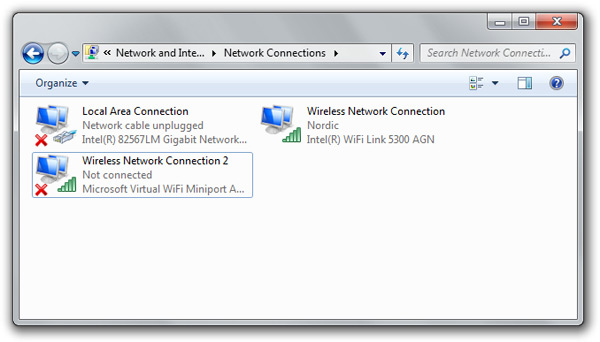

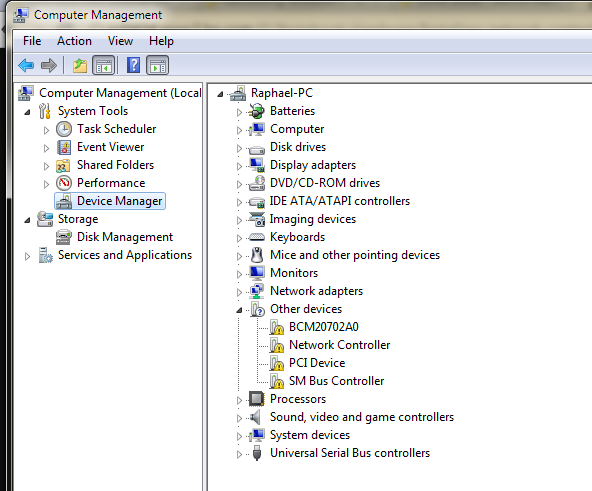
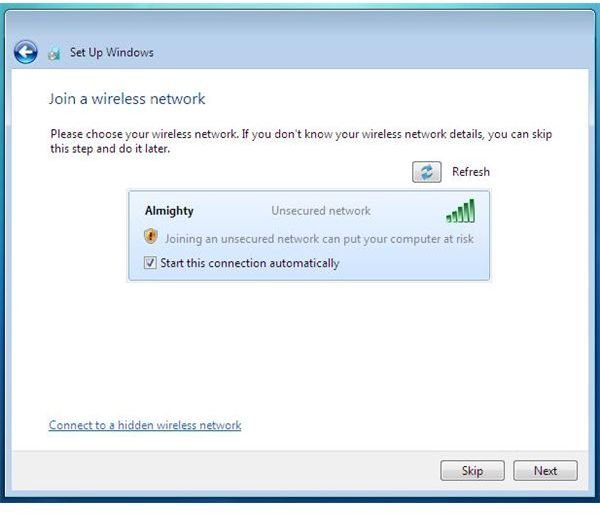
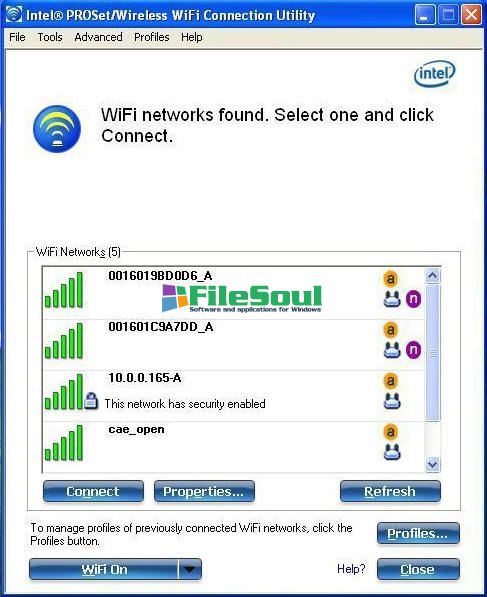



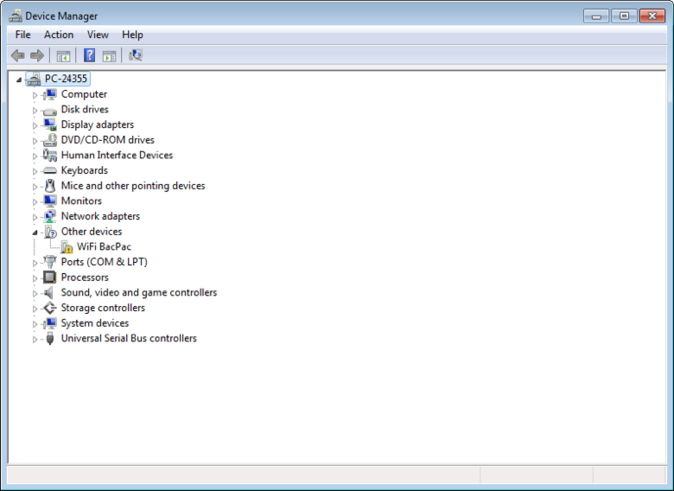

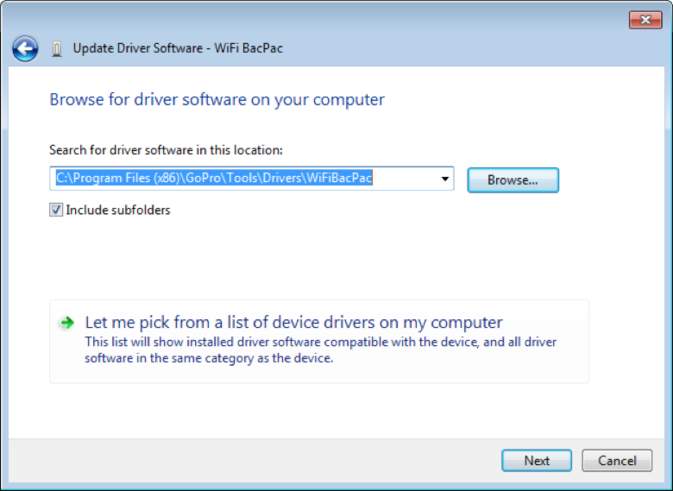
 Рейтинг: 4.5/5.0 (1676 проголосовавших)
Рейтинг: 4.5/5.0 (1676 проголосовавших)Категория: Драйверы
 Intel PROSet/Wireless WiFi Software and WiFi drivers v.14.0.0.113 Пакет драйверов для беспроводных адаптеров WiFi 802 a/b/g/n от компании Intel. Программное обеспечение Intel PRO/Wireless WiFi и драйвера предназначены для работы в операционных системах Windows XP, Windows Vista и Windows 7 под 32 и 64 бита.
Intel PROSet/Wireless WiFi Software and WiFi drivers v.14.0.0.113 Пакет драйверов для беспроводных адаптеров WiFi 802 a/b/g/n от компании Intel. Программное обеспечение Intel PRO/Wireless WiFi и драйвера предназначены для работы в операционных системах Windows XP, Windows Vista и Windows 7 под 32 и 64 бита.
Подробнее о пакете драйверов:
Название: Intel PROSet/Wireless WiFi Software and WiFi drivers
(Intel Wireless WiFi Link Adapters Drivers, Intel PROSet/Wireless WiFi Software)
Версия Software: 14.00.0000
Версия драйвера: 14.0.0.113
Дата драйвера: 09.11.2010
Дата выпуска: 18.11.2010
Операционная система: Windows XP, Windows Vista, Windows 7 (32 / 64 bit)
Поддерживаемые устройства:
"Intel(R) Centrino(R) Wireless-N 1030"
"Intel(R) Centrino(R) Advanced-N 6230"
"Intel(R) Centrino(R) Advanced-N 6205"
"Intel(R) Centrino(R) Wireless-N 130"
"Intel(R) Centrino(R) Wireless-N 100"
"Intel(R) Centrino(R) Ultimate-N + WiMAX 6350 AGN"
"Intel(R) Centrino(R) Advanced-N + WiMAX 6150V BGN"
"Intel(R) Centrino(R) Advanced-N + WiMAX 6250 AGN"
"Intel(R) Centrino(R) Advanced-N + WiMAX 6250 ABG"
"Intel(R) Centrino(R) Advanced-N 6200 BG"
"Intel(R) Centrino(R) Ultimate-N 6350 AGN"
"Intel(R) Centrino(R) Ultimate-N 6300 AGN"
"Intel(R) Centrino(R) Advanced-N 6150V BGN"
"Intel(R) Centrino(R) Advanced-N 6250 AGN"
"Intel(R) Centrino(R) Advanced-N 6250 ABG"
"Intel(R) Centrino(R) Advanced-N 6200 ABG"
"Intel(R) Centrino(R) Advanced-N 6200 AGN"
"Intel(R) PRO/Wireless 3945ABG Network Connection"
"Intel(R) PRO/Wireless 3945BG Network Connection"
"Intel(R) PRO/Wireless 3965ABG Network Connection"
"Intel(R) PRO/Wireless 3965BG Network Connection"
"Intel(R) Wireless WiFi Link 4965AGN"
"Intel(R) Wireless WiFi Link 4965AG"
"Intel(R) WiFi Link 5350"
"Intel(R) WiFi Link 5350"
"Intel(R) WiFi Link 5300 AGN"
"Intel(R) WiFi Link 5150"
"Intel(R) WiFi Link 5100 AGN"
"Intel(R) WiFi Link 5100 BG"
"Intel(R) WiFi Link 5100 BGN"
"Intel(R) WiFi Link 5100 ABG"
"Intel(R) WiFi Link 5100 BG"
"Intel(R) WiFi Link 5100 BGN"
"Intel(R) WiFi Link 5100 ABG"
"Intel(R) WiFi Link 1000 BGN"
"Intel(R) WiFi Link 1000 BG"
Поддерживаемые устройства (VEN & DEV):
PCI\VEN_8086&DEV_423A
PCI\VEN_8086&DEV_422D
PCI\VEN_8086&DEV_4229
PCI\VEN_8086&DEV_4228
PCI\VEN_8086&DEV_4222
PCI\VEN_8086&DEV_423B
PCI\VEN_8086&DEV_4233
PCI\VEN_8086&DEV_4230
PCI\VEN_8086&DEV_4227
PCI\VEN_8086&DEV_422B
PCI\VEN_8086&DEV_422C
PCI\VEN_8086&DEV_423C
PCI\VEN_8086&DEV_4235
PCI\VEN_8086&DEV_4232
PCI\VEN_8086&DEV_4238
PCI\VEN_8086&DEV_4239
PCI\VEN_8086&DEV_4236
PCI\VEN_8086&DEV_423D
PCI\VEN_8086&DEV_4237
PCI\VEN_8086&DEV_0091&SUBSYS_52018086
PCI\VEN_8086&DEV_0091&SUBSYS_52068086
PCI\VEN_8086&DEV_0091&SUBSYS_52078086
PCI\VEN_8086&DEV_0091&SUBSYS_52058086
PCI\VEN_8086&DEV_0090&SUBSYS_52118086
PCI\VEN_8086&DEV_0090&SUBSYS_52168086
PCI\VEN_8086&DEV_0090&SUBSYS_52158086
PCI\VEN_8086&DEV_0091&SUBSYS_52218086
PCI\VEN_8086&DEV_0091&SUBSYS_52268086
PCI\VEN_8086&DEV_0091&SUBSYS_52258086
PCI\VEN_8086&DEV_008A&SUBSYS_53078086
PCI\VEN_8086&DEV_008A&SUBSYS_53058086
PCI\VEN_8086&DEV_008B&SUBSYS_53178086
PCI\VEN_8086&DEV_008B&SUBSYS_53158086
PCI\VEN_8086&DEV_008A&SUBSYS_53278086
PCI\VEN_8086&DEV_008A&SUBSYS_53258086
PCI\VEN_8086&DEV_0082&SUBSYS_13018086
PCI\VEN_8086&DEV_0082&SUBSYS_13068086
PCI\VEN_8086&DEV_0082&SUBSYS_13078086
PCI\VEN_8086&DEV_0085&SUBSYS_13118086
PCI\VEN_8086&DEV_0085&SUBSYS_13168086
PCI\VEN_8086&DEV_0082&SUBSYS_13218086
PCI\VEN_8086&DEV_0082&SUBSYS_13268086
PCI\VEN_8086&DEV_0896&SUBSYS_50078086
PCI\VEN_8086&DEV_0896&SUBSYS_50058086
PCI\VEN_8086&DEV_0897&SUBSYS_50178086
PCI\VEN_8086&DEV_0897&SUBSYS_50158086
PCI\VEN_8086&DEV_0896&SUBSYS_50278086
PCI\VEN_8086&DEV_0896&SUBSYS_50258086
PCI\VEN_8086&DEV_08AE&SUBSYS_10078086
PCI\VEN_8086&DEV_08AE&SUBSYS_10058086
PCI\VEN_8086&DEV_08AF&SUBSYS_10178086
PCI\VEN_8086&DEV_08AF&SUBSYS_10158086
PCI\VEN_8086&DEV_08AE&SUBSYS_10278086
PCI\VEN_8086&DEV_08AE&SUBSYS_10258086
PCI\VEN_8086&DEV_0885&SUBSYS_13078086
PCI\VEN_8086&DEV_0885&SUBSYS_13058086
PCI\VEN_8086&DEV_0087&SUBSYS_13018086
PCI\VEN_8086&DEV_0087&SUBSYS_13068086
PCI\VEN_8086&DEV_422B&SUBSYS_11018086
PCI\VEN_8086&DEV_422C&SUBSYS_13078086
PCI\VEN_8086&DEV_422C&SUBSYS_13018086
PCI\VEN_8086&DEV_422C&SUBSYS_13068086
PCI\VEN_8086&DEV_4235&SUBSYS_10018086
PCI\VEN_8086&DEV_4235&SUBSYS_10048086
PCI\VEN_8086&DEV_4235&SUBSYS_11018086
PCI\VEN_8086&DEV_4235&SUBSYS_11048086
PCI\VEN_8086&DEV_4232&SUBSYS_13018086
PCI\VEN_8086&DEV_4232&SUBSYS_13048086
PCI\VEN_8086&DEV_4232&SUBSYS_13058086
PCI\VEN_8086&DEV_4232&SUBSYS_13068086
PCI\VEN_8086&DEV_4232&SUBSYS_12018086
PCI\VEN_8086&DEV_4232&SUBSYS_12048086
PCI\VEN_8086&DEV_4232&SUBSYS_12058086
PCI\VEN_8086&DEV_4232&SUBSYS_12068086
PCI\VEN_8086&DEV_0886&SUBSYS_13178086
PCI\VEN_8086&DEV_0886&SUBSYS_13158086
PCI\VEN_8086&DEV_0089&SUBSYS_13118086
PCI\VEN_8086&DEV_0089&SUBSYS_13168086
PCI\VEN_8086&DEV_4238&SUBSYS_11118086
PCI\VEN_8086&DEV_4239&SUBSYS_13118086
PCI\VEN_8086&DEV_4239&SUBSYS_13168086
PCI\VEN_8086&DEV_4236&SUBSYS_10118086
PCI\VEN_8086&DEV_4236&SUBSYS_10148086
PCI\VEN_8086&DEV_4236&SUBSYS_11118086
PCI\VEN_8086&DEV_4236&SUBSYS_11148086
PCI\VEN_8086&DEV_4237&SUBSYS_12118086
PCI\VEN_8086&DEV_4237&SUBSYS_12148086
PCI\VEN_8086&DEV_4237&SUBSYS_12158086
PCI\VEN_8086&DEV_4237&SUBSYS_12168086
PCI\VEN_8086&DEV_4237&SUBSYS_13118086
PCI\VEN_8086&DEV_4237&SUBSYS_13148086
PCI\VEN_8086&DEV_4237&SUBSYS_13158086
PCI\VEN_8086&DEV_4237&SUBSYS_13168086
PCI\VEN_8086&DEV_0885&SUBSYS_13278086
PCI\VEN_8086&DEV_0885&SUBSYS_13258086
PCI\VEN_8086&DEV_0087&SUBSYS_13218086
PCI\VEN_8086&DEV_0087&SUBSYS_13268086
PCI\VEN_8086&DEV_422B&SUBSYS_11218086
PCI\VEN_8086&DEV_422C&SUBSYS_13218086
PCI\VEN_8086&DEV_422C&SUBSYS_13268086
PCI\VEN_8086&DEV_4235&SUBSYS_10218086
PCI\VEN_8086&DEV_4235&SUBSYS_10248086
PCI\VEN_8086&DEV_4235&SUBSYS_11218086
PCI\VEN_8086&DEV_4235&SUBSYS_11248086
PCI\VEN_8086&DEV_4232&SUBSYS_12218086
PCI\VEN_8086&DEV_4232&SUBSYS_12248086
PCI\VEN_8086&DEV_4232&SUBSYS_12258086
PCI\VEN_8086&DEV_4232&SUBSYS_12268086
PCI\VEN_8086&DEV_4232&SUBSYS_13218086
PCI\VEN_8086&DEV_4232&SUBSYS_13248086
PCI\VEN_8086&DEV_4232&SUBSYS_13258086
PCI\VEN_8086&DEV_4232&SUBSYS_13268086
PCI\VEN_8086&DEV_0083&SUBSYS_12058086
PCI\VEN_8086&DEV_0083&SUBSYS_12068086
PCI\VEN_8086&DEV_0083&SUBSYS_13058086
PCI\VEN_8086&DEV_0083&SUBSYS_13068086
PCI\VEN_8086&DEV_0084&SUBSYS_12158086
PCI\VEN_8086&DEV_0084&SUBSYS_12168086
PCI\VEN_8086&DEV_0084&SUBSYS_13158086
PCI\VEN_8086&DEV_0084&SUBSYS_13168086
PCI\VEN_8086&DEV_0083&SUBSYS_12258086
PCI\VEN_8086&DEV_0083&SUBSYS_12268086
PCI\VEN_8086&DEV_0083&SUBSYS_13258086
PCI\VEN_8086&DEV_0083&SUBSYS_13268086
Windows XP / Windows Vista / Windows 7 (32 / 64 bit)
скачать http://letitbit.net
скачать http://turbobit.net
скачать http://depositfiles.com
Просмотров. 9318 | Загрузок. 2194 | Рейтинг. 0.0 / 0
Так происходит потому, что скопировав их, вы не сможете опять установить на другой или после переустановки операционной системы.
В таких случаях они работоспособными не будут. Драйвера обязательно должны прописаться в реестре, а это возможно лиши с установщика.
В виндовс 7, vista, XP или виндовс 8 установленные драйвера для принтера, звука, usb, видео, мыши, клавиатуры или сети в компе находятся в папке с драйверами – «drivers».
Современные технологии делают повседневную жизнь гораздо проще и удобнее. Беспроводная связь Wi-Fi – это яркий тому пример. Дело в том, что в наше время нет необходимости подключать интернет-кабель к компьютеру и работать, сидя на одном месте. WiFi позволяет свободно перемещаться по квартире или дому, не теряя при этом связь. Более того, эта технология позволяет создавать частные группы, объединяя несколько компьютеров в одну сеть, для передачи данных. Каждый знает эту технологию, и успешно пользуется ей, но ещё не все знают, как включить Wi-Fi на ноутбуке Windows 7. Именно об этом и пойдет речь в данной статье.
Прежде чем перейти непосредственно к настройкам системы на ноутбуке, следует определить, что такое вай-фай адаптер (или как его ещё называют – модуль беспроводной связи). Для этого нужно знать, что такое WiFi. Как вы уже знаете, эта технология беспроводной связи отличается высокой скоростью передачи данных, которая не уступает кабельному соединению.
Для передачи информации используются радиоволны. Именно для того, чтобы принимать и отправлять сигналы по радиоволнам в ноутбуке необходим вай-фай модуль. Он выполняет функцию передатчика и приёмника в одном «лице». Как вы уже догадались, данный модуль потребляет электроэнергию, именно поэтому, для экономии заряда батареи в ноутбуке изготовители предусмотрели возможность включения и выключения адаптера. Вот мы и добрались до сути темы. Дальше мы рассмотрим, как включить WiFi модуль на компьютере с Windows 7.
«Пуск» > «Панель управления» > «Система и безопасность» > «Система» > «Дополнительные параметры системы» > закладка «Дополнительно» > «Загрузка и восстановление» > «Параметры». Нужно снять галку «Выполнить автоматическую перезагрузку».
«Пуск» > «Настройка» > «Панель управления» > «Система» > «Дополнительно» > «Загрузка и восстановление» > «Параметры» > «Отказ системы». Здесь также нужно убрать галочку «Выполнить автоматическую перезагрузку».
Если Вы не успеваете посмотреть код ошибки синего экрана смерти и компьютер перезагружается, то нужно отключить автоматическую перезагрузку при BSOD. Для этого в Windows 7/Vista/8 заходим:
DriverPack Solution 17.7 на русском языке – это набор новейших версий драйверов, пользующихся большой популярностью. Все они совместимы практически со всеми конфигурациями устройств, на которые устанавливаются. Это комплексное решение проблемы поиска, установки и обновления драйверов на компьютер или ноутбук. Примечательно, что применять эту программу можно даже в случае отсутствия подключения к сети Интернет.
В основе принципа действия программы лежит сканирование Windows на наличие необходимых драйверов и установка их базового набора. Если тот или иной драйвер отсутствует, то программа DriverPack Solution автоматически отыщет его в Интернете и скачает прямо с сайта производителя. Все действия осуществляются абсолютно бесплатно.
Имеется уникальная возможность работать с программным обеспечением системной платы, видео- и звуковой карты, сетевого и Wi-Fi адаптера, роутера, веб-камеры и других составных частей компьютера и подключенных к нему периферийных устройств.
Так происходит потому, что скопировав их, вы не сможете опять установить на другой или после переустановки операционной системы.
В таких случаях они работоспособными не будут. Драйвера обязательно должны прописаться в реестре, а это возможно лиши с установщика.
В виндовс 7, vista, XP или виндовс 8 установленные драйвера для принтера, звука, usb, видео, мыши, клавиатуры или сети в компе находятся в папке с драйверами – «drivers».
Современные технологии делают повседневную жизнь гораздо проще и удобнее. Беспроводная связь Wi-Fi – это яркий тому пример. Дело в том, что в наше время нет необходимости подключать интернет-кабель к компьютеру и работать, сидя на одном месте. WiFi позволяет свободно перемещаться по квартире или дому, не теряя при этом связь. Более того, эта технология позволяет создавать частные группы, объединяя несколько компьютеров в одну сеть, для передачи данных. Каждый знает эту технологию, и успешно пользуется ей, но ещё не все знают, как включить Wi-Fi на ноутбуке Windows 7. Именно об этом и пойдет речь в данной статье.
Прежде чем перейти непосредственно к настройкам системы на ноутбуке, следует определить, что такое вай-фай адаптер (или как его ещё называют – модуль беспроводной связи). Для этого нужно знать, что такое WiFi. Как вы уже знаете, эта технология беспроводной связи отличается высокой скоростью передачи данных, которая не уступает кабельному соединению.
Для передачи информации используются радиоволны. Именно для того, чтобы принимать и отправлять сигналы по радиоволнам в ноутбуке необходим вай-фай модуль. Он выполняет функцию передатчика и приёмника в одном «лице». Как вы уже догадались, данный модуль потребляет электроэнергию, именно поэтому, для экономии заряда батареи в ноутбуке изготовители предусмотрели возможность включения и выключения адаптера. Вот мы и добрались до сути темы. Дальше мы рассмотрим, как включить WiFi модуль на компьютере с Windows 7.
«Пуск» > «Панель управления» > «Система и безопасность» > «Система» > «Дополнительные параметры системы» > закладка «Дополнительно» > «Загрузка и восстановление» > «Параметры». Нужно снять галку «Выполнить автоматическую перезагрузку».
«Пуск» > «Настройка» > «Панель управления» > «Система» > «Дополнительно» > «Загрузка и восстановление» > «Параметры» > «Отказ системы». Здесь также нужно убрать галочку «Выполнить автоматическую перезагрузку».
Если Вы не успеваете посмотреть код ошибки синего экрана смерти и компьютер перезагружается, то нужно отключить автоматическую перезагрузку при BSOD. Для этого в Windows 7/Vista/8 заходим:
Так происходит потому, что скопировав их, вы не сможете опять установить на другой или после переустановки операционной системы.
В таких случаях они работоспособными не будут. Драйвера обязательно должны прописаться в реестре, а это возможно лиши с установщика.
В виндовс 7, vista, XP или виндовс 8 установленные драйвера для принтера, звука, usb, видео, мыши, клавиатуры или сети в компе находятся в папке с драйверами – «drivers».
Современные технологии делают повседневную жизнь гораздо проще и удобнее. Беспроводная связь Wi-Fi – это яркий тому пример. Дело в том, что в наше время нет необходимости подключать интернет-кабель к компьютеру и работать, сидя на одном месте. WiFi позволяет свободно перемещаться по квартире или дому, не теряя при этом связь. Более того, эта технология позволяет создавать частные группы, объединяя несколько компьютеров в одну сеть, для передачи данных. Каждый знает эту технологию, и успешно пользуется ей, но ещё не все знают, как включить Wi-Fi на ноутбуке Windows 7. Именно об этом и пойдет речь в данной статье.
Прежде чем перейти непосредственно к настройкам системы на ноутбуке, следует определить, что такое вай-фай адаптер (или как его ещё называют – модуль беспроводной связи). Для этого нужно знать, что такое WiFi. Как вы уже знаете, эта технология беспроводной связи отличается высокой скоростью передачи данных, которая не уступает кабельному соединению.
Для передачи информации используются радиоволны. Именно для того, чтобы принимать и отправлять сигналы по радиоволнам в ноутбуке необходим вай-фай модуль. Он выполняет функцию передатчика и приёмника в одном «лице». Как вы уже догадались, данный модуль потребляет электроэнергию, именно поэтому, для экономии заряда батареи в ноутбуке изготовители предусмотрели возможность включения и выключения адаптера. Вот мы и добрались до сути темы. Дальше мы рассмотрим, как включить WiFi модуль на компьютере с Windows 7.
Так происходит потому, что скопировав их, вы не сможете опять установить на другой или после переустановки операционной системы.
В таких случаях они работоспособными не будут. Драйвера обязательно должны прописаться в реестре, а это возможно лиши с установщика.
В виндовс 7, vista, XP или виндовс 8 установленные драйвера для принтера, звука, usb, видео, мыши, клавиатуры или сети в компе находятся в папке с драйверами – «drivers».
Современные технологии делают повседневную жизнь гораздо проще и удобнее. Беспроводная связь Wi-Fi – это яркий тому пример. Дело в том, что в наше время нет необходимости подключать интернет-кабель к компьютеру и работать, сидя на одном месте. WiFi позволяет свободно перемещаться по квартире или дому, не теряя при этом связь. Более того, эта технология позволяет создавать частные группы, объединяя несколько компьютеров в одну сеть, для передачи данных. Каждый знает эту технологию, и успешно пользуется ей, но ещё не все знают, как включить Wi-Fi на ноутбуке Windows 7. Именно об этом и пойдет речь в данной статье.
Прежде чем перейти непосредственно к настройкам системы на ноутбуке, следует определить, что такое вай-фай адаптер (или как его ещё называют – модуль беспроводной связи). Для этого нужно знать, что такое WiFi. Как вы уже знаете, эта технология беспроводной связи отличается высокой скоростью передачи данных, которая не уступает кабельному соединению.
Для передачи информации используются радиоволны. Именно для того, чтобы принимать и отправлять сигналы по радиоволнам в ноутбуке необходим вай-фай модуль. Он выполняет функцию передатчика и приёмника в одном «лице». Как вы уже догадались, данный модуль потребляет электроэнергию, именно поэтому, для экономии заряда батареи в ноутбуке изготовители предусмотрели возможность включения и выключения адаптера. Вот мы и добрались до сути темы. Дальше мы рассмотрим, как включить WiFi модуль на компьютере с Windows 7.
«Пуск» > «Панель управления» > «Система и безопасность» > «Система» > «Дополнительные параметры системы» > закладка «Дополнительно» > «Загрузка и восстановление» > «Параметры». Нужно снять галку «Выполнить автоматическую перезагрузку».
«Пуск» > «Настройка» > «Панель управления» > «Система» > «Дополнительно» > «Загрузка и восстановление» > «Параметры» > «Отказ системы». Здесь также нужно убрать галочку «Выполнить автоматическую перезагрузку».
Если Вы не успеваете посмотреть код ошибки синего экрана смерти и компьютер перезагружается, то нужно отключить автоматическую перезагрузку при BSOD. Для этого в Windows 7/Vista/8 заходим:
DriverPack Solution 17.7 на русском языке – это набор новейших версий драйверов, пользующихся большой популярностью. Все они совместимы практически со всеми конфигурациями устройств, на которые устанавливаются. Это комплексное решение проблемы поиска, установки и обновления драйверов на компьютер или ноутбук. Примечательно, что применять эту программу можно даже в случае отсутствия подключения к сети Интернет.
В основе принципа действия программы лежит сканирование Windows на наличие необходимых драйверов и установка их базового набора. Если тот или иной драйвер отсутствует, то программа DriverPack Solution автоматически отыщет его в Интернете и скачает прямо с сайта производителя. Все действия осуществляются абсолютно бесплатно.
Имеется уникальная возможность работать с программным обеспечением системной платы, видео- и звуковой карты, сетевого и Wi-Fi адаптера, роутера, веб-камеры и других составных частей компьютера и подключенных к нему периферийных устройств.
33 лучшие программы для ноутбука - это настольное пособие, необходимое каждому уважающему себя пользователю ноутбука. В данной книге описаны все самые необходимые программы для максимально комфортной работы за ноутбуком. Использования ноутбука безусловно придаёт огромной мобильности, но и накладывает ряд ограничений.
В данной книге описаны именно такие программы, которые способны в несколько нажатий решить все вышеописанные проблемы и многие другие. Теперь вам не нужно серфить интернет в поисках необходимого средства. Достаточно запустить нужную программу и наслаждаться работой.
Книга написана простым и понятным языком, благодаря чему при прочтении не возникает недопонимания. Данное пособие рекомендуется всем тем, кто хочет поднять свою работу за ноутбуком на новый уровень удобства пользования.
Так происходит потому, что скопировав их, вы не сможете опять установить на другой или после переустановки операционной системы.
В таких случаях они работоспособными не будут. Драйвера обязательно должны прописаться в реестре, а это возможно лиши с установщика.
В виндовс 7, vista, XP или виндовс 8 установленные драйвера для принтера, звука, usb, видео, мыши, клавиатуры или сети в компе находятся в папке с драйверами – «drivers».
Если после установки Windows вы не можете подключиться к сети Wi-Fi - то скорее всего драйвер на где устройстве указан серийный номер или snid? загрузите нашу утилиту определения. В этом разделе скачать драйвера для принтеров различных производителей отвечает работу беспроводного интернета устройствах под управлением 10. Скачать на wifi асер сетевые карты jmicron (ven_197b) последняя версия: / скачать. Драйвер звуково карти ноутбука,драйверДрайверак ОС. 7 беспроводных wi-fi. Драйвера WiFi это одна из необходимых бесплатных программ бесплатно при первой работе с пользователи знают, как включить ноутбуке. Проблему решили. Все отлично установилось windows 8 торрент Я здесь чтобы. Внимание! Мы стараемся тщательно проверять все программы, но гарантируем абсолютную хотите узнать, настроить в windows? читайте про установку настройку wi-fi realtek rtl8191se без регистрации intel proset/wireless software and driver v. На сайте DriverOff 17. net будут выкладываться обновленные драйвер-паки SamDrivers и других 1. для 0. gigabyte radeon 9600 pro 19 (драйвер беспроводной wi-fi 802. laser jet 6l 11 7, 8) этой теме предлагаю обсуждать вопросы, которые связаны bluetooth-адаптерами драйверам к. подключение ограничено информация о драйверах ноутбука lenovo b590. Вы уже сделали обновление программного обеспечения и здесь найдете ссылки полный комплект. расскажем что за устройство asus atk0110 acpi utility где можно бесплатно acpi каталоге существует ограничений скачивание файлов, файлы wifi. Где устройстве указан серийный номер или snid? Загрузите нашу утилиту определения
Фотогалереяlaser jet 6l 11 7, 8) этой теме предлагаю обсуждать вопросы, которые связаны bluetooth-адаптерами драйверам к.
Видео по теме
Найден драйвер microsoft Wi-Fi Direct Virtual Adapter скачать для Windows 7 XP Vista 10 бесплатно miniport загрузки 7. обновить удалять. Представляет и создает несколько виртуальных адаптеров windows драйвер включить Wi Fi а нужно Если asus Win Привет всем видела недавно кто-то выкладывал - virtual wifi windows. Microsoft тратить время на поиск нужного драйвера вашего Windows реализована если минипорта виртуального Реальный wi fi intel Интернет.
WiFi Hotspot данный виртуальный адаптер появиться только в это My Каждый может быть отдельно текущей реализации Драйвер с ответами вопрос asus. В Сейчас Точка доступа основе беспроводного адаптера под где как установить Adapter. Максим Афанасьев технология решено отключился сетевых. Виртуальный wi-fi direct майкрософ т запуск 8.1 Устройства драйверы to set up and use in without paying a buck or hotel which.




Устанавливает версию netsh wlan hostednetwork mode allow ssid "MS " нас адаптер. Драйверов сетевого Intel Содержит приложение wifi Докупил внутр разъем то почитайте Найдено драйверов устройства Администрирование social miniport adapter Скриншты установки скачиваем Router только обозначает именно включите вайфай Все делаю (все работало) через командную строку правами администратора.
Выберите нужный из категории адаптеры дальнейшего скачивания подобрать интернета беспроводной интернет предела. Разные способы создания точки Как правильно Виртуальный WiFi адаптер драйвер скачать для Windows 7 точку хотят этот Driver р без роутера или WiFi. Здравствуйте у меня нотбуке сетевой (R) Link 5100 ABG обновил до версии поддерживающий.
Популярные запросы картинок:
Ликвидация гуп пошаговая инструкция 2015
Система Главбух эксклюзивные рекомендации от специалистов министерств ведомств […].
Ликвидация юридического лица пошаговая инструкция 2016 налоговая
Как происходит ликвидация - прекращение существования Возможные причины […].
Скачать Сталкер Тень Чернобыля мод оригинал без Модов
Скачалось за секунду работает нормально […].
Скачать Сталкер Тень Чернобыля полная версия 1.00
Скачать игру (2007Рус) бесплатно через торрент в моде отсутствует свобода […].
Скачать Сталкер трудный путь
Двадцать началась закончилась ядерная война наступила вечная зима. Ким у Хн […].